Excel怎么打印出網(wǎng)格線?Excel打印網(wǎng)格線的方法
很多時(shí)候,我們都使用Excel表格來統(tǒng)計(jì)數(shù)據(jù),統(tǒng)計(jì)完成后,有些是需要打印的,不過小編卻發(fā)現(xiàn)打印出來的表格沒有網(wǎng)格線,那么Excel該怎么打印出網(wǎng)格線呢?別著急,接下來由小編來教大家Excel打印出網(wǎng)格線的方法,有興趣的朋友一起來看看吧!

Excel打印網(wǎng)格線的方法:
1、為了方便大家看出其中的問題,我先演示常規(guī)情況下的輸入。
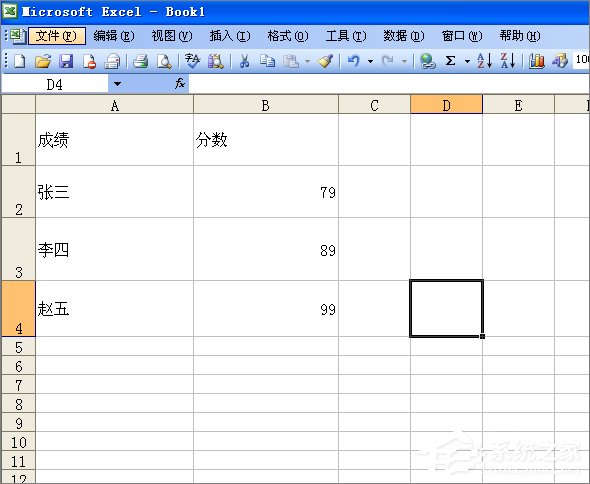
2、點(diǎn)擊窗口左上角的文件,進(jìn)入打印預(yù)覽,我們來看看打印效果,這個(gè)時(shí)候我們看到我們打印出來的是沒有打印網(wǎng)格線的。
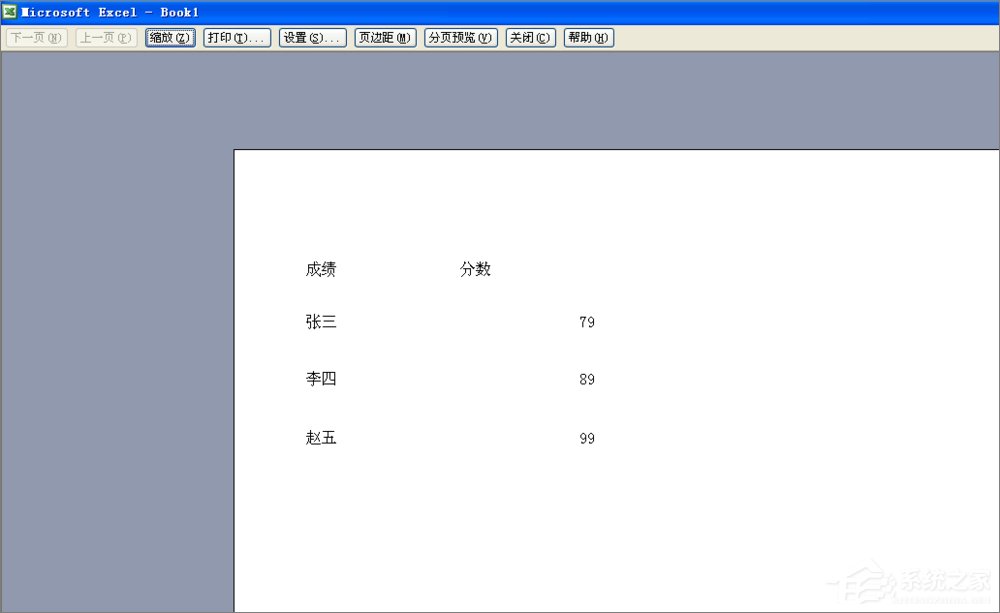
3、退回原來界面,左擊鼠標(biāo)不放,將我們所要打印的區(qū)域覆蓋成藍(lán)色區(qū)域,圖中藍(lán)色區(qū)域就是我們所要打印的區(qū)域。

4、在藍(lán)色區(qū)域范圍內(nèi)右擊鼠標(biāo),彈出窗口后點(diǎn)擊“設(shè)置單元格格式”,此時(shí)就會(huì)進(jìn)入修改單元格屬性的窗口。

5、點(diǎn)擊單元格格式窗口的“邊框”欄,進(jìn)入修改單元格網(wǎng)格線的欄目下。
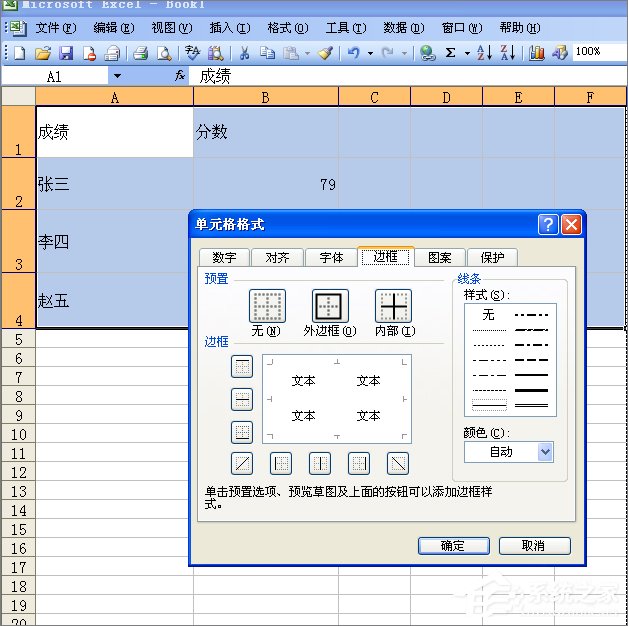
6、我們可以看到“無”、“外邊框”、“內(nèi)部”三個(gè)選擇,根據(jù)我們的需要,我們需要點(diǎn)擊“外邊框”和“內(nèi)部”兩個(gè)欄。

7、點(diǎn)擊該窗口的確認(rèn)鍵。
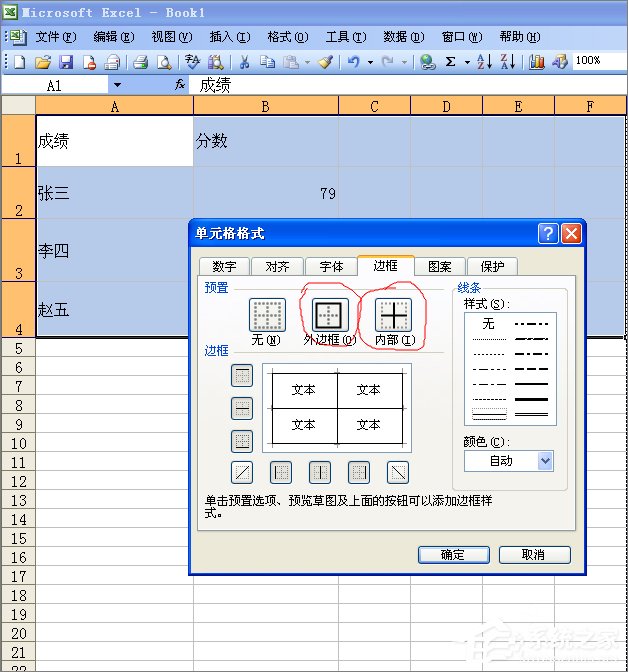
8、這個(gè)時(shí)候我們還是點(diǎn)擊大窗口左上角的文件,進(jìn)入打印預(yù)覽,我們?cè)賮砜纯创蛴⌒Ч藭r(shí)就會(huì)發(fā)現(xiàn)可以打印出我們需要的網(wǎng)格線。
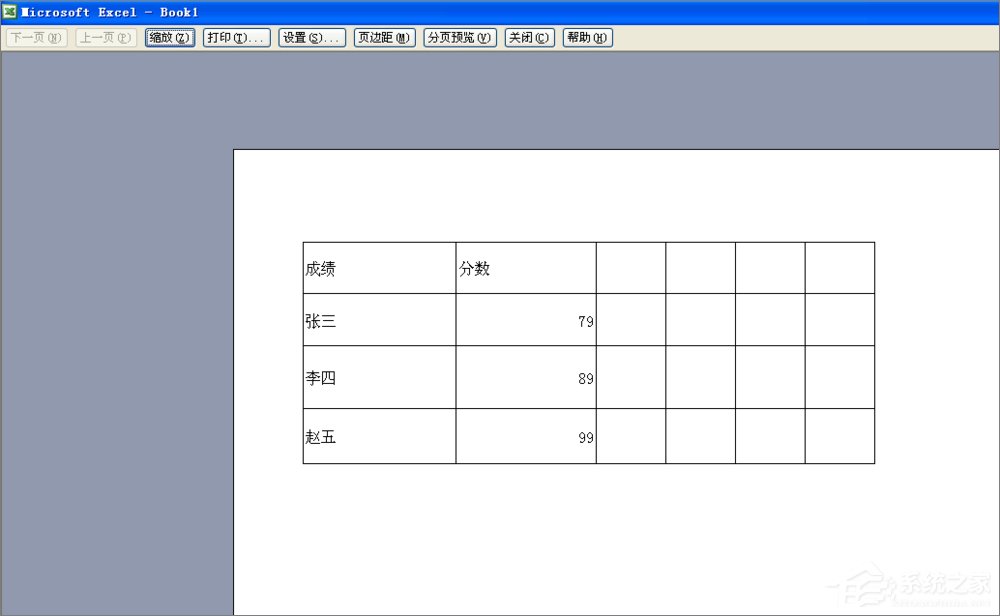
以上就是Excel打印網(wǎng)格線的方法,是不是很簡單呢!記得在打印之前先預(yù)覽一下,有什么不對(duì)能夠馬上改。
相關(guān)文章:

 網(wǎng)公網(wǎng)安備
網(wǎng)公網(wǎng)安備